Satura rādītājs
SFC ir iebūvēts sistēmas failu pārbaudes rīks, lai skenētu un labotu bojātus sistēmas failus. Lai gan tas ir tieši no Windows, tomēr ir gadījumi, kad tas nedarbojas, kā paredzēts. Ja ik pa laikam izmantojat SFC rīku, iespējams, jau esat saskāries ar SFC skenēšanas kļūdu " Windows Resursu aizsardzība nevarēja veikt pieprasīto darbību ."
Kā jūs darbināt SFC?
Ja neesat pārliecināts, ka rīkojaties pareizi, šeit ir īss ceļvedis par to, kā pareizi izmantot SFC.
- Turiet nospiestu taustiņu "Windows" un nospiediet taustiņu "R", pēc tam komandrindē ierakstiet "cmd". Turiet kopā taustiņus "ctrl" un "shift" un nospiediet taustiņu enter. Nākamajā logā noklikšķiniet uz "OK", lai piešķirtu administratora atļaujas.

- Komandu uzvednes logā ierakstiet "sfc /scannow" un nospiediet Enter. Pagaidiet, kamēr SFC pabeidz skenēšanu, un restartējiet datoru.

SFC rīka kļūda: Windows Resursu aizsardzība nevarēja veikt pieprasīto operāciju Fiksē kļūdu
Ja esat viens no tiem nelaimīgajiem lietotājiem, kas saņem paziņojumu "Windows Resursu aizsardzība nevarēja veikt pieprasīto darbību", atrodaties īstajā vietā. Tagad, kad esam to atrisinājuši, šeit ir mūsu saraksts ar 5 galvenajām metodēm, ko varat veikt, lai novērstu Windows SFC kļūdu "Windows Resursu aizsardzība nevarēja veikt pieprasīto darbību".
Pirmā metode - Palaidiet Windows sistēmas failu pārbaudes programmu drošajā režīmā
Ja parastajā režīmā tiek saņemta SFC kļūda "Windows Resource Protection Could Not Perform The Requested Operation" (Windows resursu aizsardzība nevarēja veikt pieprasīto darbību), mēģiniet to palaist, datoram atrodoties drošajā režīmā. Lai SFC rīku palaistu drošajā režīmā, izpildiet šos soļus.
Pirmā metode, kā ieiet drošajā režīmā
- Palaidiet datoru drošajā režīmā, noklikšķinot uz ikonas "Windows" darbvirsmas apakšējā kreisajā stūrī. Turiet nospiestu taustiņu "Shift" tastatūrā un noklikšķiniet uz "Power", un visbeidzot noklikšķiniet uz "Restart".

- Tagad dators tiks palaists problēmu risināšanas režīmā. Noklikšķiniet uz "Advanced Options" (Paplašinātās opcijas).

- Noklikšķiniet uz 6. opcijas "Ieslēgt drošo režīmu".

Otrā metode, kā pāriet drošajā režīmā
- Vienlaikus turiet nospiestu taustiņus Windows + R un komandrindē ierakstiet "msconfig".

- Sistēmas konfigurācijas logā atzīmējiet izvēles rūtiņu "Droša palaišana" un noklikšķiniet uz "OK". Nākamajā logā noklikšķiniet uz "Restartēt", lai restartētu datoru.

Otrā metode - modificēt Windows moduļu uzstādītāja īpašību konfigurāciju
Atslēgts Windows moduļu instalētājs var izraisīt SFC skenēšanas pieprasītās darbības kļūdu. Lai iespējotu pakalpojumu, izpildiet šādas darbības.
- Atveriet komandrindu Run, vienlaicīgi nospiežot taustiņus Windows un R, un ierakstiet "services.msc" un nospiediet "enter" vai noklikšķiniet uz "OK".

- Ja Windows moduļu instalētājs nav palaists, noklikšķiniet uz "Start", lai to palaistu.
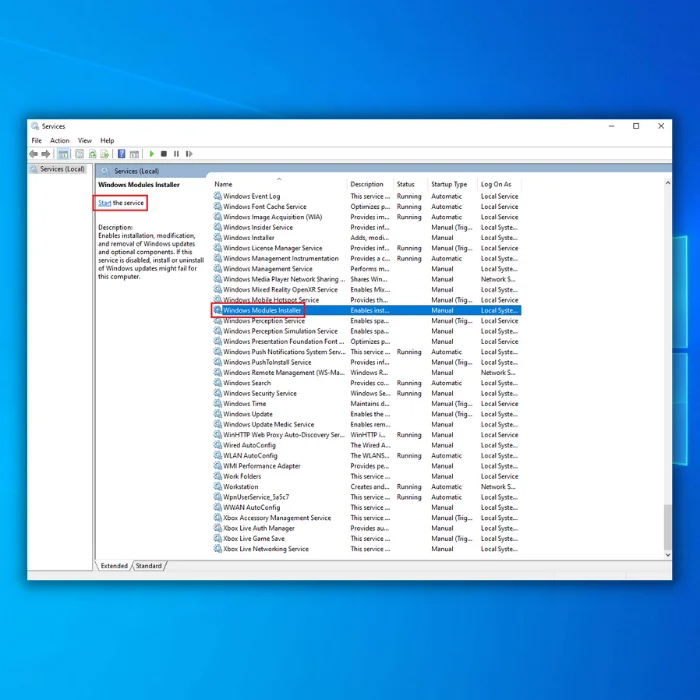
- Pēc manuālas Windows moduļa instalatora palaišanas noklikšķiniet uz tā ar peles labo pogu un izvēlieties "Properties" (Īpašības). Sadaļā Startup Type (Palaišanas veids) mainiet to uz "Automatic" (Automātiski) un noklikšķiniet uz "OK".
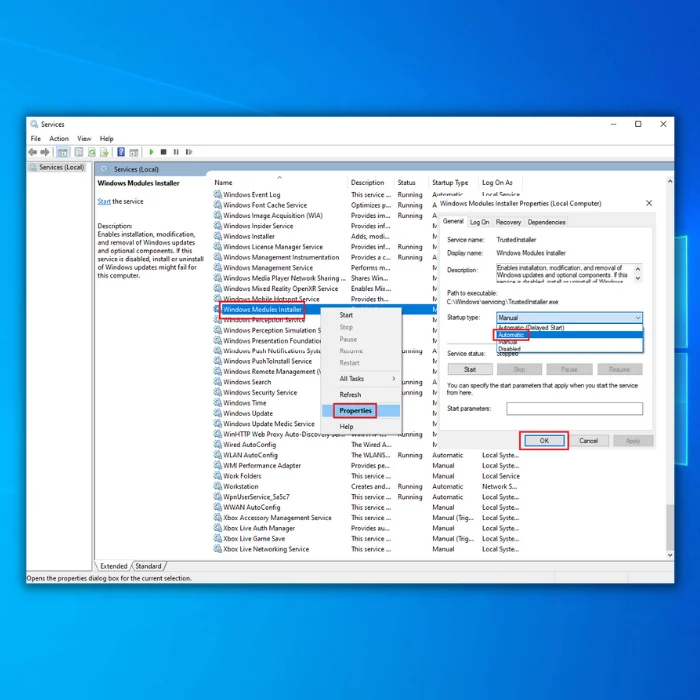
Trešā metode - Palaist Windows pārbaudes diska rīku
Varat izmantot rīku Windows Pārbaudīt disku, lai skenētu un labotu disku, vai tajā nav kļūdu. Ņemiet vērā, ka šis process var aizņemt laiku atkarībā no tā, cik daudz failu ir diskā.
- Nospiediet taustiņu "Windows" uz tastatūras un pēc tam nospiediet "R". Tālāk komandrindā palaidiet "cmd". Turiet kopā taustiņus "ctrl" un "shift" un nospiediet "enter". Nākamajā logā noklikšķiniet uz "OK", lai piešķirtu administratora atļaujas.

- Ierakstiet komandu "chkdsk C: f/" un nospiediet Enter (C: ar tā cietā diska burtu, kuru vēlaties pārbaudīt).

- Pagaidiet, līdz process tiek pabeigts, un restartējiet datoru. Kad dators ir atgriezies, palaidiet SFC skenēšanu, lai pārbaudītu, vai problēma ir atrisināta.
Ceturtā metode - Palaidiet Windows starta programmas labošanu
Windows Startup Repair tiek izmantots, lai salabotu bojātus vai trūkstošus failus, kas var traucēt pareizu Windows darbību. Šis rīks var arī novērst SFC skenēšanas pieprasītās darbības kļūdu.
- Nospiediet tastatūras taustiņu Shift un vienlaikus nospiediet ieslēgšanas pogu.
- Gaidot, kamēr ierīce ieslēdzas, jāturpina turēt nospiestu taustiņu Shift.
- Pēc datora palaišanas tiks parādīts ekrāns ar dažām opcijām. Noklikšķiniet uz Problēmu novēršana.
- Pēc tam noklikšķiniet uz Paplašinātās opcijas.
- Izvēlnē Paplašinātās opcijas izvēlnē noklikšķiniet uz Startup Repair.

- Kad tiks atvērts ekrāns Startup Repair, izvēlieties kontu. Noteikti izmantojiet kontu ar administratora piekļuvi.
- Pēc paroles ievadīšanas noklikšķiniet uz Turpināt. Un pagaidiet, līdz process tiks pabeigts.
Piektā metode - modificēt drošības deskriptoru iestatījumus
Drošības deskriptori glabā Windows un sistēmas failu atjauninājumus. Ja SFC nevar tiem piekļūt, SFC vispār nesāks darboties, izraisot kļūdas ziņojumu.
- Atveriet paaugstināta komanda uzvedni, noklikšķinot uz Windows pogas uzdevumjoslā un noklikšķinot uz "palaist kā administratoram".

- Ievadiet komandu prombūtnes logā šādu komandu un nospiediet "Enter".
" ICACLS C:\Windows\winsxs "

- Kad komanda ir izpildīta un pabeigta, aizveriet logu un restartējiet datoru.
Nobeiguma vārdi
SFC kļūda ir tikai nenozīmīga problēma; tās atstāšana bez ievērības var liecināt par problēmām ar sistēmas failiem. Ir svarīgi to nekavējoties novērst, pirms rodas vēl lielākas problēmas.
Biežāk uzdotie jautājumi
Kā ieiet Windows atkopšanas vidē?
Windows Recovery Environment (RE) ir uzlabots diagnostikas un labošanas rīks. To izmanto, lai labotu vai novērstu problēmas ar Windows operētājsistēmu. Lai ievadītu Windows RE, ir jārestartē dators un atkarībā no datora tipa jānospiež konkrēts taustiņš. Lielākajā daļā datoru tas ir vai nu F9, F8, vai F11 taustiņš. Nospiežot šo taustiņu, jāparādās boot izvēlnei. Varat izvēlētiesWindows RE, lai no šīs izvēlnes startētu atkopšanas vidē.
Kā novērst pieprasītās operācijas pieprasītā operācija prasa paaugstināšanu kļūdu?
Kļūda "pieprasītajai operācijai nepieciešama paaugstināšana" rodas, kad lietotājs mēģina veikt operāciju, kurai nepieciešamas administratora tiesības, bet viņam nav vajadzīgo piekļuves tiesību. Lai novērstu šo kļūdu, lietotājam ir jāiegūst administratora tiesības. To var izdarīt, pieslēdzoties kontam ar administratora tiesībām vai izmantojot paaugstināšanas rīku, piemēram, komandu Run as Administrator.Turklāt lietotājam var būt nepieciešams mainīt piekļuves failu vai mapju atļauju iestatījumus, lai lietotājam būtu nepieciešamās piekļuves tiesības operācijas veikšanai.
Kā veikt Windows operētājsistēmu automātisko labošanu?
Ja jums ir problēmas ar operētājsistēmu Windows, vispirms palaidiet iebūvēto automātiskā labošanas rīku. Šis rīks skenēs sistēmu, meklējot kļūdas, un mēģinās tās automātiski novērst. Lai piekļūtu automātiskajam labošanai: 1. Ieslēdziet datoru un atkārtoti nospiediet taustiņu F8 vai F9, līdz tiek parādīta izvēlne. 2. Iespēju sarakstā izvēlieties Advanced Boot Options. 3. Izvēlieties Repair Your Computer.opciju no izvēlnes Advanced Boot Options. 4. No opciju saraksta izvēlieties Troubleshoot. 5. Izvēlnē Troubleshoot izvēlieties Advanced Options. 6. Izvēlnē Advanced Options izvēlieties Automatic Repair. 7. Sekojiet ekrānā redzamajiem norādījumiem, lai pabeigtu automātiskā remonta procesu. Kad automātiskā remonta process ir pabeigts, jums vajadzētu būt iespējai piekļūt datoram un izmantot to kāparasti.
Kā palaist Windows moduļu uzstādītāja pakalpojumu?
Lai palaistu Windows Modules Installer pakalpojumu, ir jāizmanto Windows Service Manager (Windows pakalpojumu pārvaldnieks). Tam var piekļūt, atverot Vadības panelis un izvēloties Administratīvie rīki. Tur var izvēlēties Pakalpojumi. Tur būs pieejams pakalpojuma Windows Modules Installer pakalpojums. Pēc tam varat ar peles labo pogu noklikšķiniet uz pakalpojuma un izvēlēties Sākt, lai palaistu pakalpojumu.
Kāda ir atšķirība starp sistēmas failu pārbaudes rīku un chkdsk?
Sistēmas failu pārbaudes programma (SFC) ir Microsoft Windows palīgprogramma, kas ļauj lietotājiem skenēt un atjaunot bojājumus Windows sistēmas failos. Tā ir līdzīga komandai chkdsk, kas pārbauda kļūdas cietajā diskā, taču SFC meklē tieši sistēmas failu kļūdas. Tā skenē visu aizsargāto sistēmas failu integritāti un aizstāj nepareizās versijas ar pareizajām versijām. Chkdsk irWindows komandrindas rīks, kas pārbauda cietā diska failu sistēmu, meklējot kļūdas, un mēģina labot atrastās kļūdas. chkdsk skenēšana var pārbaudīt, vai cietajā diskā nav fizisku kļūdu un failu sistēmā nav loģisku kļūdu. Atšķirībā no SFC tas nepārbauda un neaizstāj bojātus failus, bet var noteikt sistēmas failu kļūdas un ieteikt to labošanas veidus.
Ko nozīmē ffc/scannow "windows resursu aizsardzība nevarēja veikt pieprasīto darbību"?
Šis kļūdas ziņojums tiek parādīts, ja Windows sistēmas failu pārbaudes programma (sfc/scannow) nevar labot failus. Sistēmas failu pārbaudes programma ir rīks, kas skenē, nosaka un labo datorā bojātus failus. Tas ir svarīgs rīks, lai nodrošinātu pareizu datora darbību, jo bojāti faili var izraisīt dažādas kļūdas un veiktspējas problēmas. Šis kļūdas ziņojums nozīmē, ka sistēmas failu pārbaudes programma ir bojāta.nevarēja salabot bojātos failus, tāpēc nevarēja pabeigt pieprasīto darbību.

